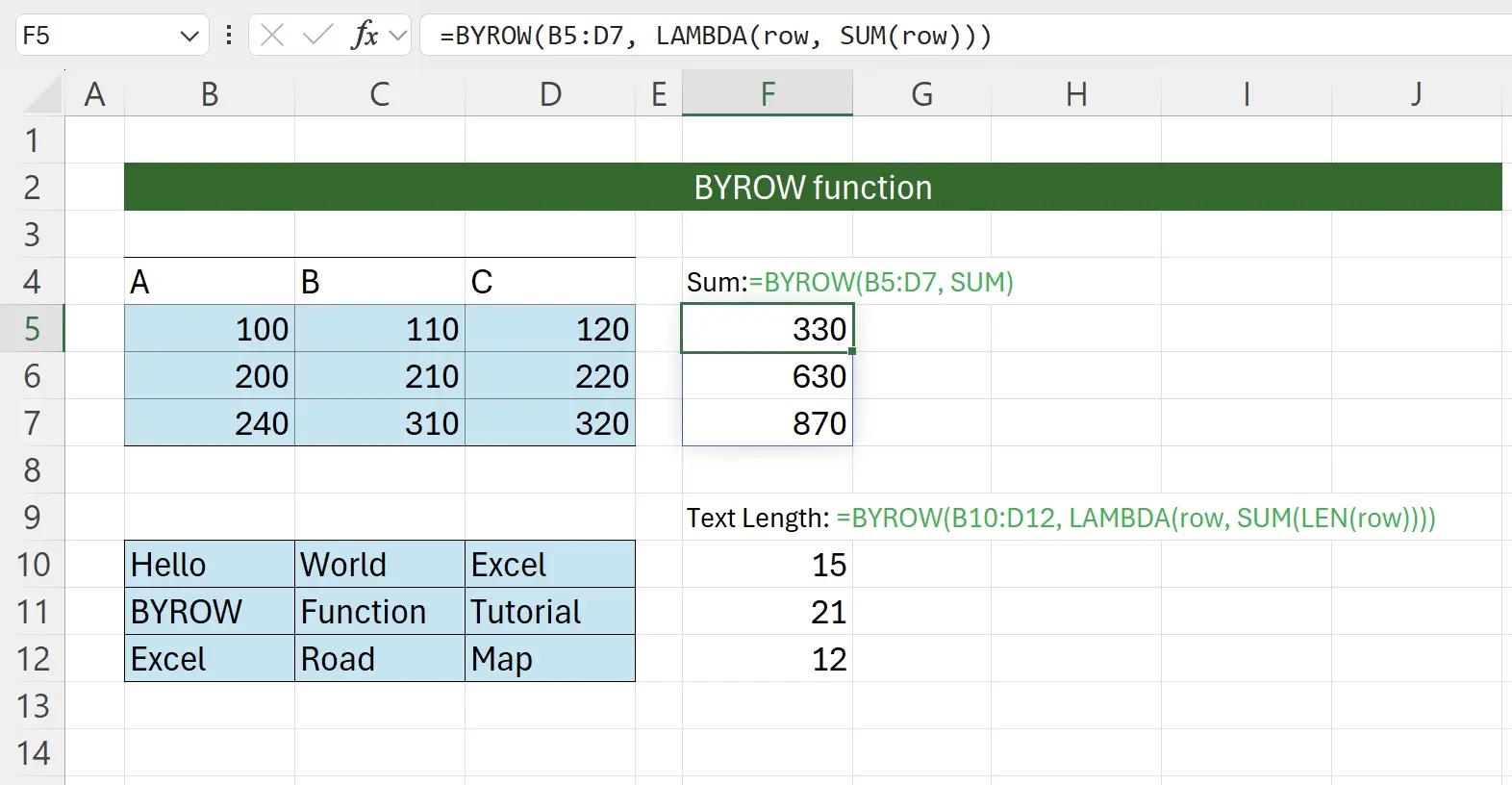1. Einführung in die BYROW-Funktion
Die
BYROW-Funktion ermöglicht es dir, eine Lambda-Funktion auf jede Zeile in einem Bereich anzuwenden und ein Array von Ergebnissen zurückzugeben.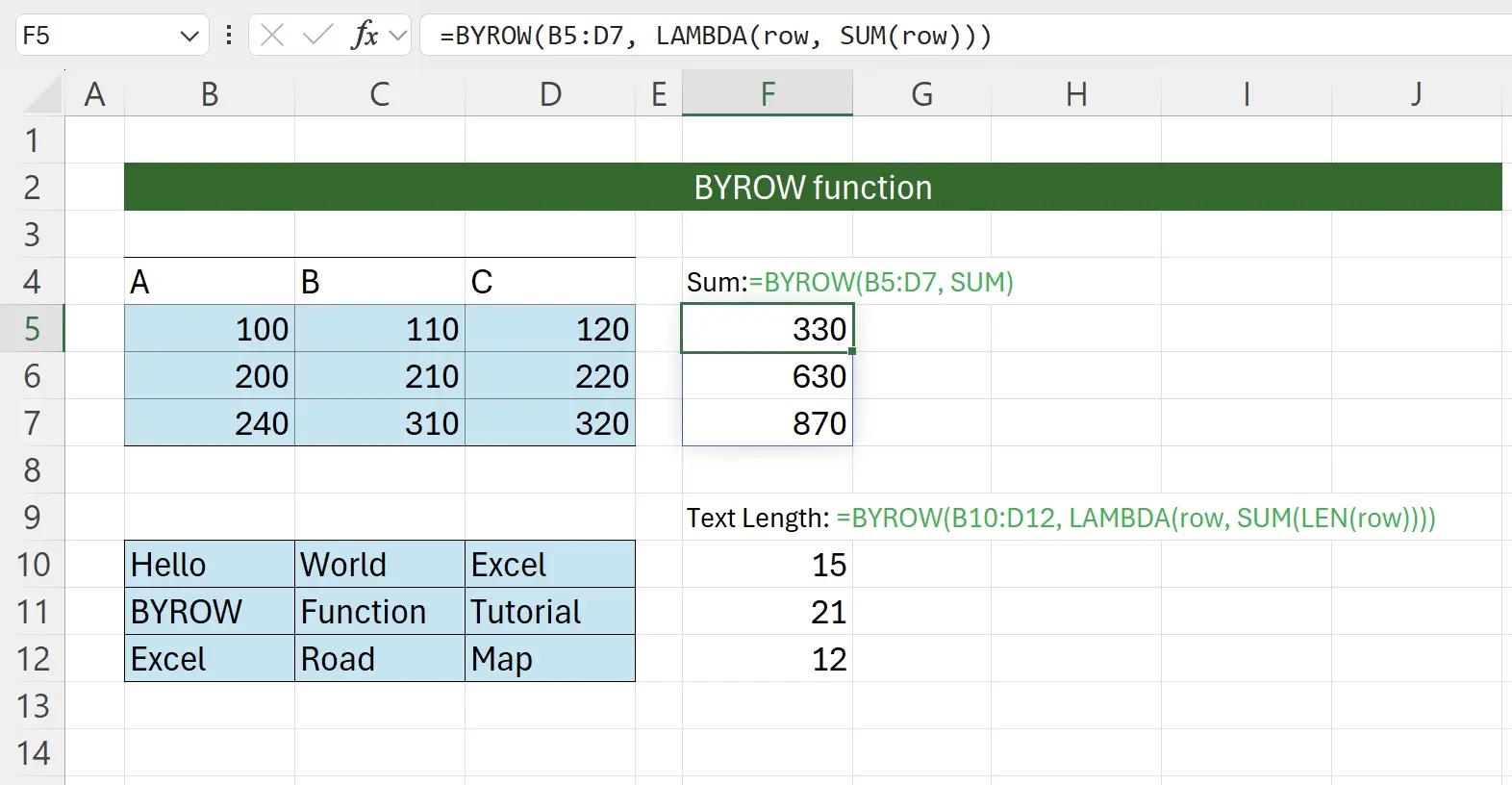
2. Parameter der BYROW-Funktion
Hier ist die Syntax zur Verwendung der
BYROW-Funktion.=BYROW(array, lambda(row))array: erforderlich Das Array oder der Bereich, auf den die Lambda-Funktion angewendet wird. Dies kann eine einzelne Zeile, mehrere Zeilen oder eine gesamte Tabelle sein. lambda: erforderlich Die Lambda-Funktion, die auf jede Zeile angewendet wird. Der Zeilenparameter bezieht sich auf die Zeile im Array. Die Lambda-Funktion akzeptiert einen Zeilenparameter und berechnet ein Ergebnis. 3. Einstieg in die BYROW-Funktion
Hier verwenden wir das klassische Beispiel zur Berechnung der Summe einer Spalte.
Tastatureingabe:
Tastatureingabe:
=BYROW(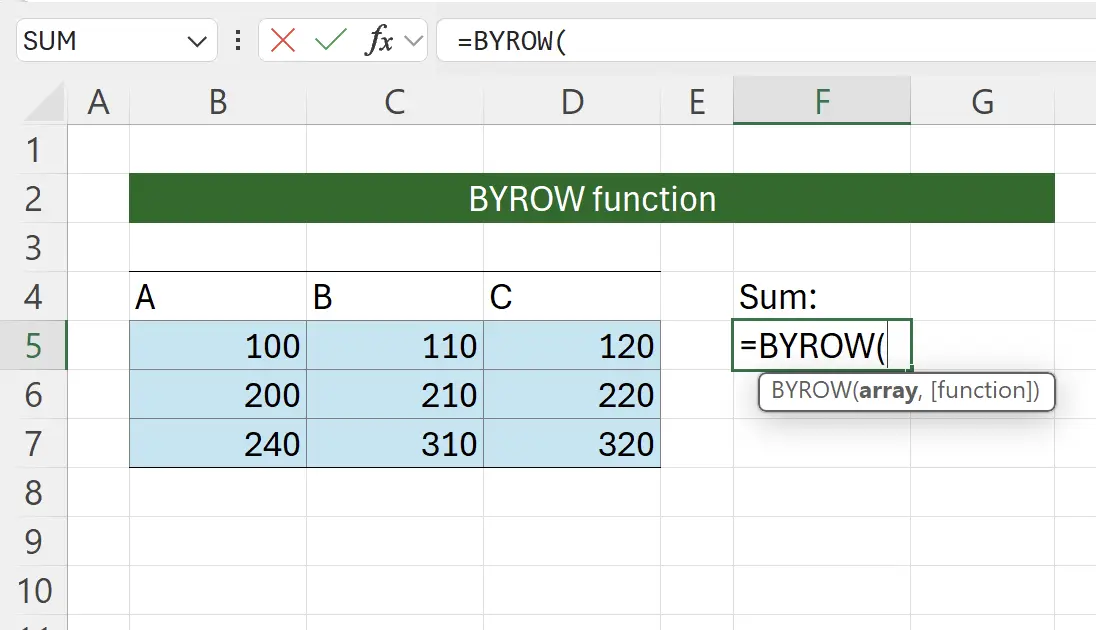
4. Wählen Sie den Datenbereich aus
An diesem Punkt fordert die Funktion Sie auf, den Datenbereich auszuwählen. Klicken Sie auf den Anfang der Quelldaten bei
B5, halten Sie dann die Shift-Taste gedrückt und klicken Sie auf das Ende der Quelldaten bei D7. Auf diese Weise können Sie den Inhalt der Quelldaten auswählen und in den Funktionsparameter einfügen: =BYROW(B5:D7.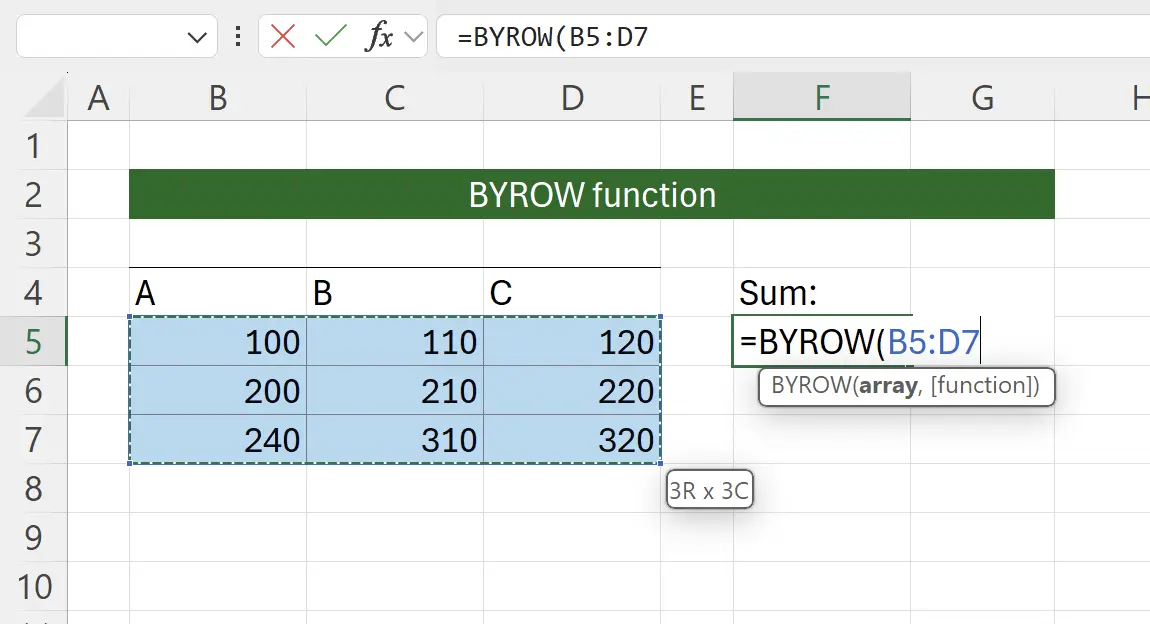
5. SUMME als Lambda-Funktion
Hier geben wir die Lambda-Funktion für die Spaltenverarbeitung ein. Excel wird intelligent eine Reihe von Funktionen vorschlagen, die übergeben werden können, die alle für die Verarbeitung einer Datenspalte konzipiert sind. Hier wählen wir
SUMME als Lambda-Funktion aus.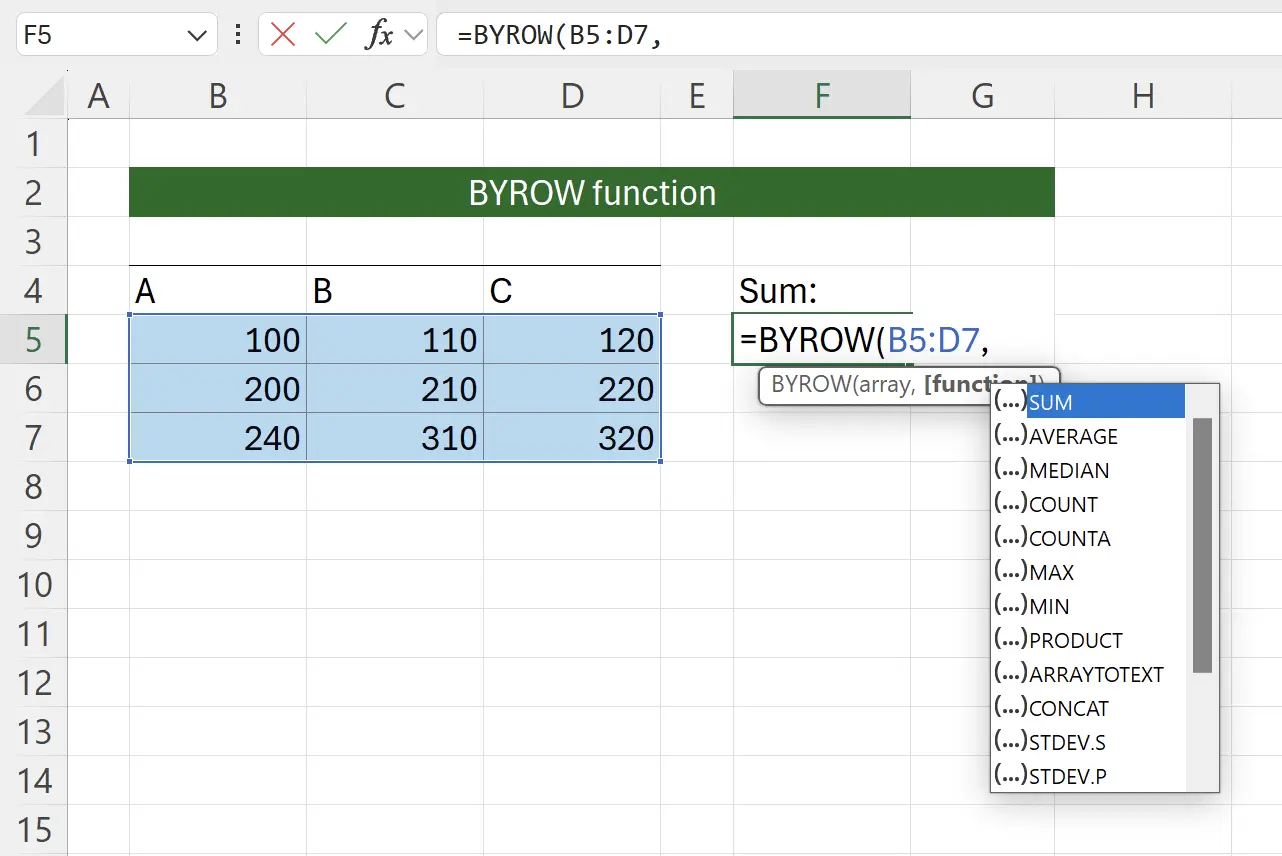
6. Fast fertig
Nachdem die Funktion
SUMME übergeben wurde und die schließende Klammer hinzugefügt wurde, ist der Aufruf der Funktion BYROW abgeschlossen.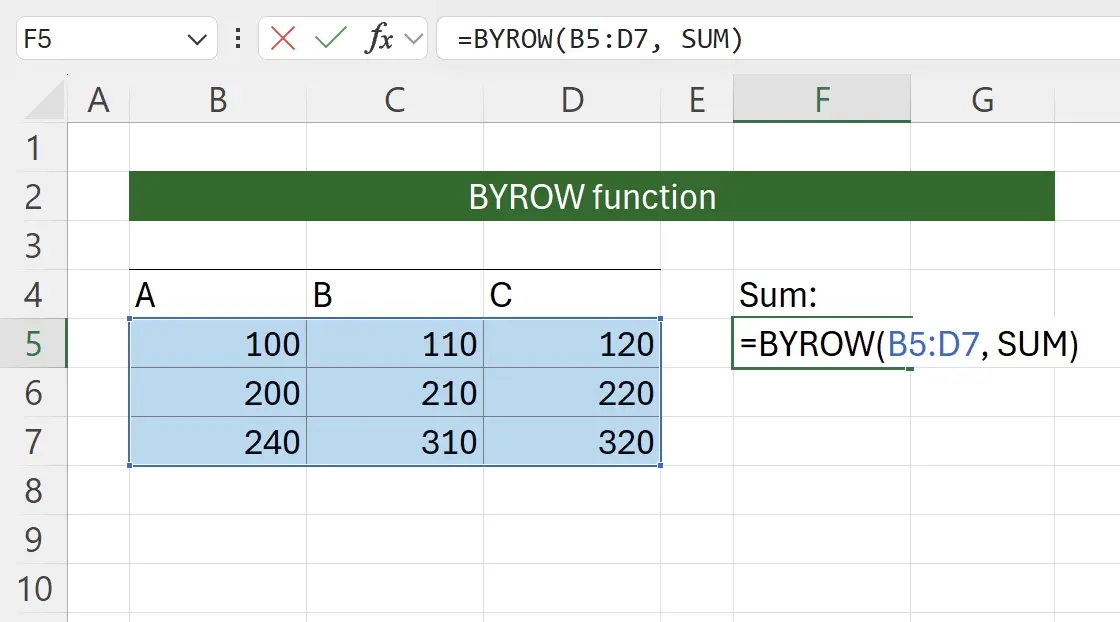
7. Die BYROW-Funktion wird aktiv
Drücken Sie Enter, und wir können sehen, dass die Summe für jede Zeile erfolgreich berechnet wurde.
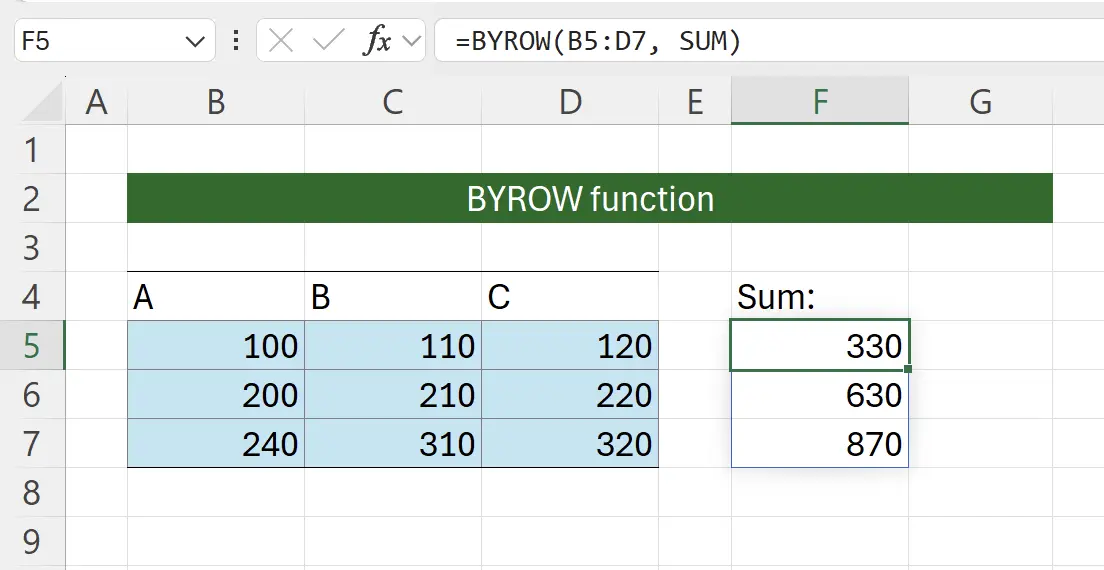
8. Abkürzung von Lambda-Funktionen
Einige fragen sich vielleicht, warum der zweite Parameter eine Lambda-Funktion benötigt, aber auch
SUMME funktioniert? Tatsächlich ist der aktuelle Aufruf gleichbedeutend mit: =BYROW(B5:D7, LAMBDA(reihe, SUMME(reihe))).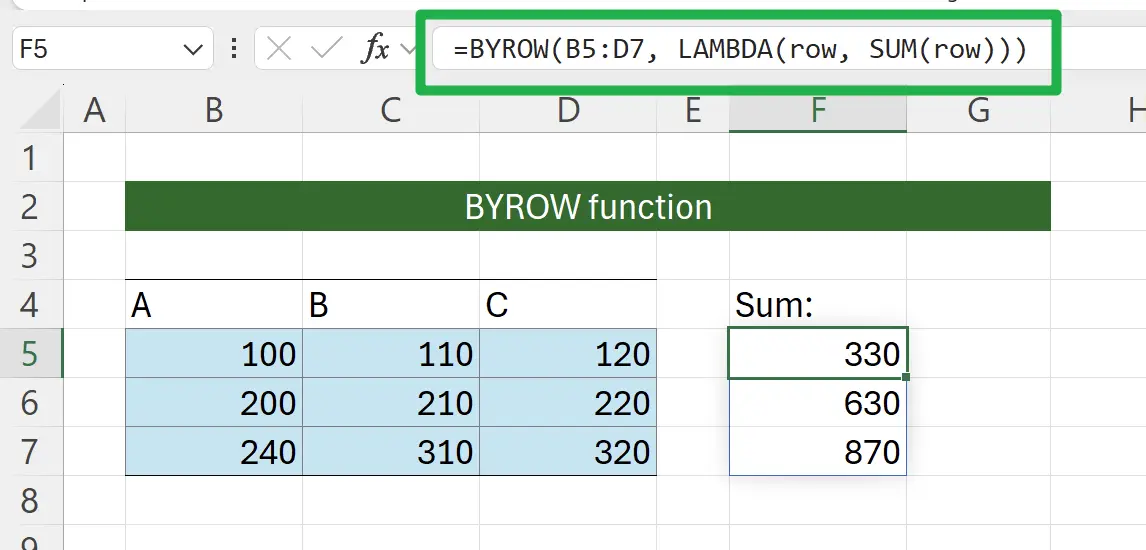
9. Kombination mit anderen Funktionen
Ähnlich können wir andere Funktionen als Lambda-Funktionen kombinieren.
Zum Beispiel verwenden wir hier
Zum Beispiel verwenden wir hier
SUMME + LÄNGE, um die Anzahl der Zeichen zu zählen: =BYROW(B10:D12, LAMBDA(reihe, SUMME(LÄNGE(reihe))))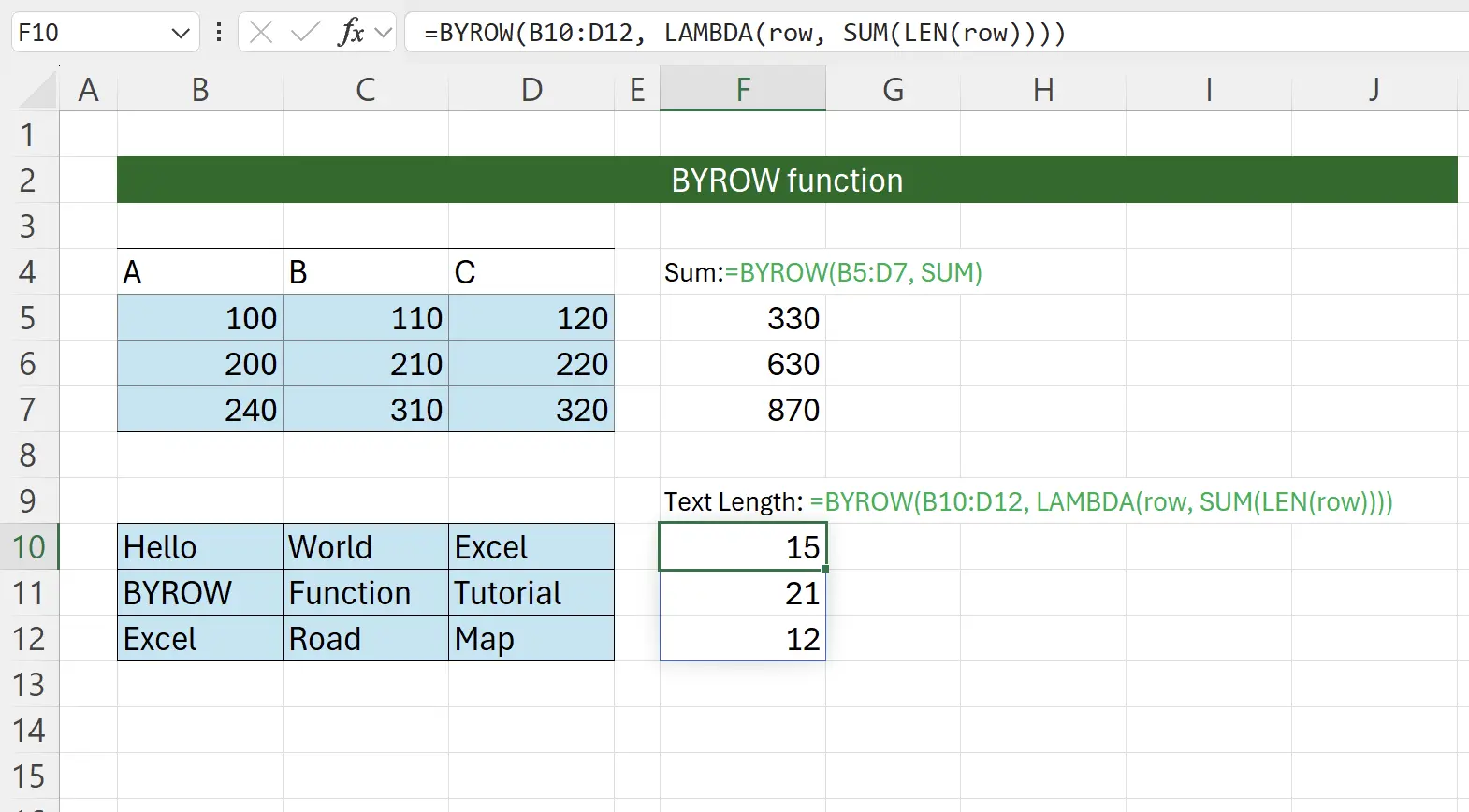
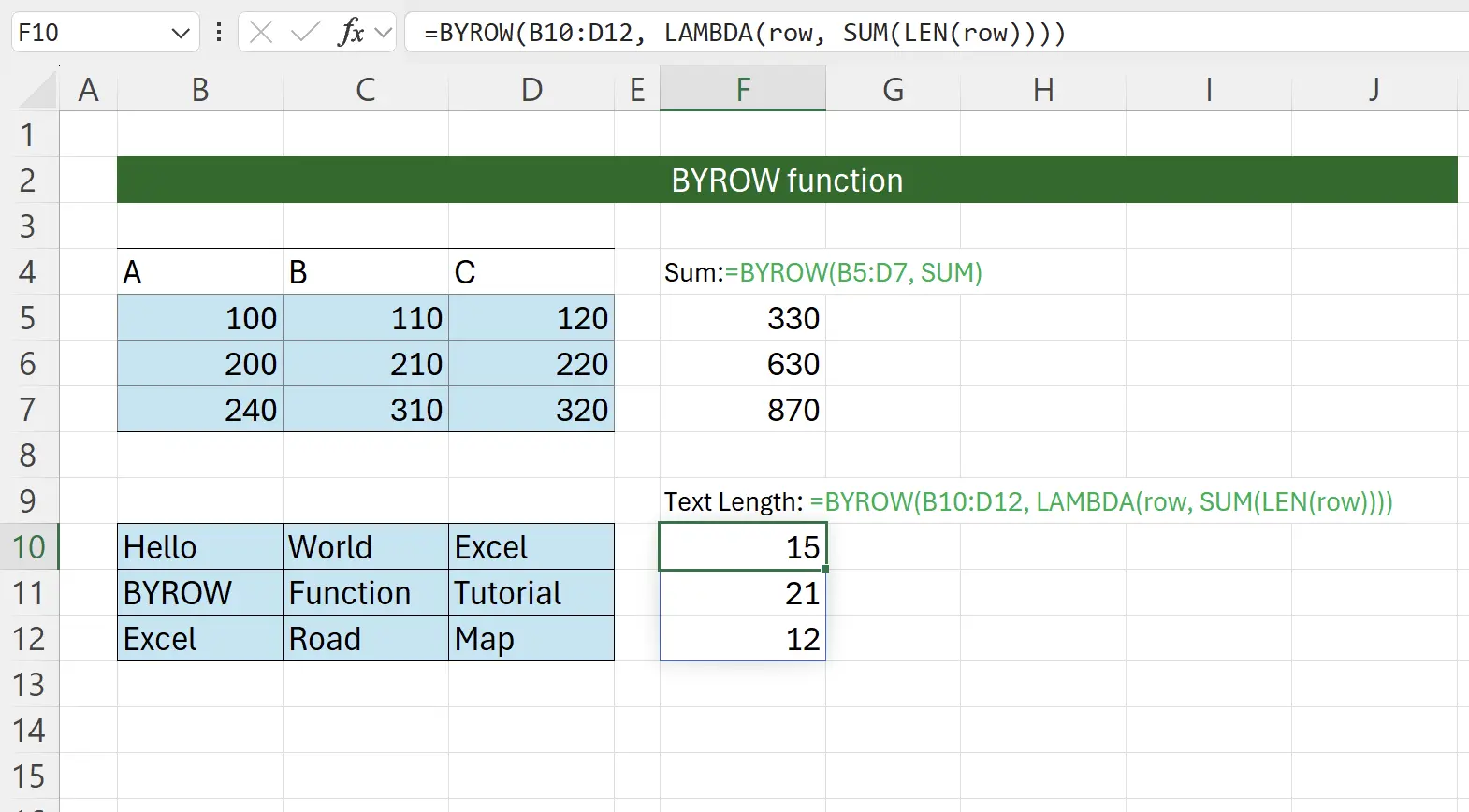
10. 🎉 Fertigstellen! 🎉
Hinweis des Autors: Ich hoffe, dass Sie den Aufwand spüren können, den ich in diese Tutorials gesteckt habe. Ich hoffe, eine Reihe von sehr leicht verständlichen Excel-Tutorials zu erstellen.Wenn es nützlich ist, helfen Sie mir, diese Tutorials zu teilen, danke!
Folge mir:
Verwandte Tutorials